Anumite elemente care se repeta în desen pot fi realizate separat sub forma de block-uri. Redesenarea acestor elemente se poate face la dimensiunea si în pozitia dorita, eventualul text care le însoteste putând fi deasemenea modificat. Pentru proiectele inginerilor cu profil mecanic se poate crea astfel o biblioteca cu suruburi, piulite, saibe, rulmenti, roti dintate, arbori, elemente de etansare, indicatoare pentru rugozitati si pentru abater 17117f516r ile de forma si pozitie, etc. Dealtfel orice fisier(desen) poate fi tratat ca un block, putând fi inserat dupa dorinta. Ca exemplu, în paragraful urmator va fi prezentata crearea unui bloc pentru rugozitate.
a . Desenarea semnului de rugozitate
![]() Într-un loc liber de pe ecran se deseneaza semnul de rugozitate
parcurgând o serie de secvente de tipul:
Într-un loc liber de pe ecran se deseneaza semnul de rugozitate
parcurgând o serie de secvente de tipul:
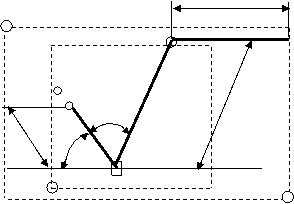 Command: ( Line) 20
Command: ( Line) 20
From point: P1 ENTER
To point: @ 7 < 300 ENTER P0 P3 P4
To point: @ 14 < 60 ENTER RUG
To point: @ 20 < 0 ENTER P1 600 14
ENTER 7
Command: Zoom ENTER
P2
All/Center/Dynamic/Extens/ S
Left/Previous/Window/<ScaleX>: W ENTER
First Corner: P0 ENTER P
Other Corner: P ENTER
b. Definirea atributelor
În ACAD R 14, din meniul View, se selecteaza Toolbars , Customize si Draw, din care pot fi aduse lânga bara de instrumente Standard pictogramele
![]()
![]()
![]()
![]()
Fig.12.1. Pictogramele pentru definirea si modificarea atributelor
Selectând prima pictograma Define Attribute (sau, daca, din meniul DRAW, se selecteaza BLOCK iar dintre optiunile Make, Base, si Define Attribute se selecteaza ultima) pe ecran apare caseta de dialog prezentata în Fig.12.2., în care au fost scrise datele necesare pentru definirea atributului DUR (Duritate).
În partea drepta a Fig.12.2 este reprezentat blockul RUG care contine 4 Atribute (DUR, LUNG, A si RUG) precum si un asemenea bloc inserat (pentru valorile atributelor respective 62. . .65 HRC, 50, 2 si 1,6).
Fiecare Atribut are o denumire "Tag" (în exemplu DUR), o semnificatie "Prompt" (A= Adaos de prelucrare, DUR=Duritate, LUNG= Lungimea pt.duritate, RUG=Rugozitate), o valoare "Value" (în exemplu 62. . .65 HRC), o optiune pentru stilul textului (în exemplu Italicc4), un punct de inserare" Insertion Point" (în exemplu Pick Point situat în coltul din stânga jos al fiecarui text) iar la sfârsitul precizarii fiecarui set de date se da OK.
![]() c. Definirea blockului
c. Definirea blockului
Daca, dupa definirea tuturor atributelor se selecteaza pictograma Block, pe ecran apare caseta de dialog prezentata în Fig.12.3, în care se precizeaza numele blockului (în exemplu RUG), se selecteaza blockul (clic pe butonul "Select objects", urmat de W, ENTER si selectarea colturilor ferestrei care încadreaza blockul), selectarea punctului de inserare al blockului (clic pe butonlul "Base point" apoi clic în vârful semnului de rugozitate -recomandabil sa fie selectat ca o intersectie de linii-) iar la sfârsit se da OK.
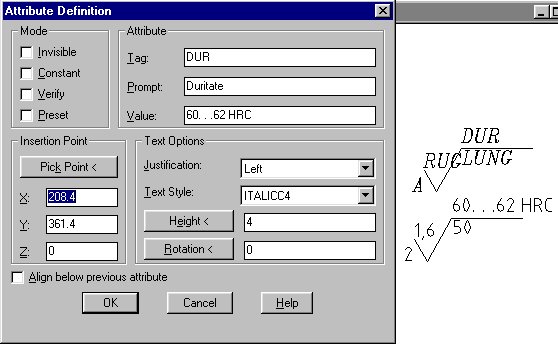
 |
Fig.12.3.Caseta de dialog pentru definirea unui block si semnul de rugozitate definit
Imediat dupa crearea unui block, entitatile create dispar de pe ecran. Comanda OOPS introdusa imediat dupa definirea unui block determina reaparitia entitatilor.
Daca se doreste scrierea cu alt stil decât cel Standard, acesta se va defini în prealabil prin meniul Format si Text Style. În caseta figurata mai sus au fost completate datele pentru o scriere cu stilul Italicc4 cu înaltimea de 4 mm, orizontala,. Este preferabil ca deplasarea de la un grup de optiuni la altul sa fie facuta cu ajutorul tastei Tab. La sfârsit, clic pe OK, iar pe ecran va apare semnul de rugozitate pe care sunt înscrise denumirile atributelor.
d. Inserarea blocului pe desen
![]() Inserarea se poate face fie selectând din bara de instrumente Draw
(de obicei afisata pe ecran pictograma (Insert Block) fie selectând din meniul INSERT,
INSERT BLOCK, în urma caror selectari pe ecan vor apare succesiv casetele
de dialog care, în Fig.12.4 apar suprapuse.
Inserarea se poate face fie selectând din bara de instrumente Draw
(de obicei afisata pe ecran pictograma (Insert Block) fie selectând din meniul INSERT,
INSERT BLOCK, în urma caror selectari pe ecan vor apare succesiv casetele
de dialog care, în Fig.12.4 apar suprapuse.
Y scale factor (default=X)
Rotation angle<0>:
Adaus de prelucrare<2>:
Lungimea pentru rugozitate<50>:
Duritate<60.. .62 HRC>:
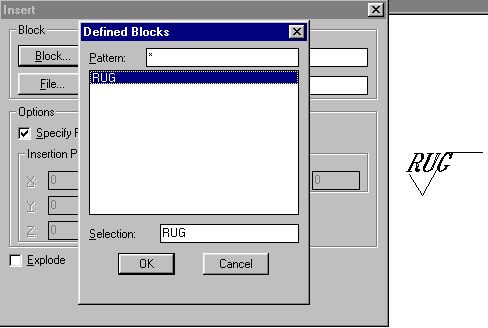
Rugozitate:<3,2>:1,6
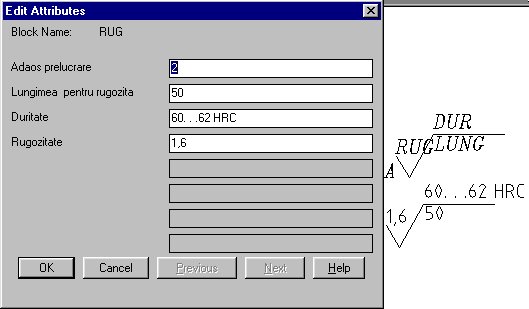
Fig.12.5. Caseta de dialog pentru modificarea atributelor Edit Attributes
f. Descompunerea unui block.
![]()
Descompunerea unui block se face cu ajutorul comenzii EXPLODE si este necesara atunci când dorim sa modificam numai anumite elemente ale block-ului, deoarece acesta se comporta ca o singura entitate fata de comenzile de modificare (Copy, Move, Erase, etc.).
Aceiasi comanda se da atunci când dorim sa descompunem o polylinie în segmentele ei componente. Nu pot fi descompuse blocurile inserate la alte scari decât 1:1, sau multiplicate cu comanda MINSERT.
Command: EXPLODE ENTER
Select block reference, polyline, dimension or mesh: S1 ENTER
Comanda MINSERT permite crearea de copii multiple ale unui block, dispuse liniar sau matricial, printr-o singura referire la block, dar specificând localizarea copiilor prin linii si coloane (rows and columns, distance between rows and columns); daca se precizeaza un unghi de rotatie (rotation angle), întreaga matrice MINSERT va fi rotita fata de punctul de inserare. Block-urile editate cu MINSERT nu pot fi explodate si editate separat.
Salvarea blockului într-un fisier-desen de pe disc se face prin comanda WBLOCK. Se recomanda ca fisierul sa aiba acelasi nume ca si blockul. Daca se doreste copierea unui block în alt fisier cu comenzile Copy si Paste, blockului i se va atribui automat alt nume (cum ar fi A$C5A0C61BF)dar care poate fi modificat cu comanda Rename.
Se pot salva mai multe blockuri în acelasi fisier (de ex. indicatorul, tabelul de componenta, semnul de rugozitate, etc.) fisier "Baza" care poate servi ca sablon pentru desenele noi (se deschide fisierul"Baza" respectiv, se da comanda "save as", urmata de numele noului desen- în care sunt automat salvate si blockurile respective).
stergerea definitiilor de blockuri se face cu comanda Purge, care trebuie sa fie prima comanda apelata la deschiderea editorului de desenare ( de altfel în linia de dialog apare
Purge unused blocks/Dimstyles/LAyers/LTypes/SHapes/STyles/Mlinestyles/All).
|